- Autor Jason Gerald [email protected].
- Public 2024-01-19 22:12.
- Última modificación 2025-01-23 12:16.
Este wikiHow te enseñará cómo agregar varios idiomas a un teclado Samsung Galaxy.
Paso
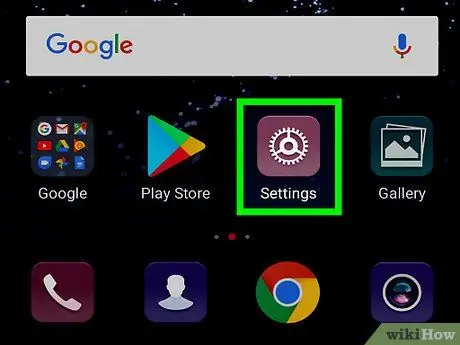
Paso 1. Abra Configuración en Samsung Galaxy
Busque y toque el icono
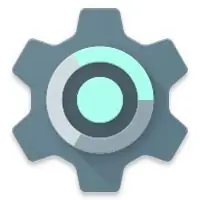
en el menú Aplicaciones para abrir Configuración.
-
Alternativamente, deslice hacia abajo en la barra de notificaciones desde la parte superior, luego toque el ícono
ubicado en la parte superior derecha de la pantalla.
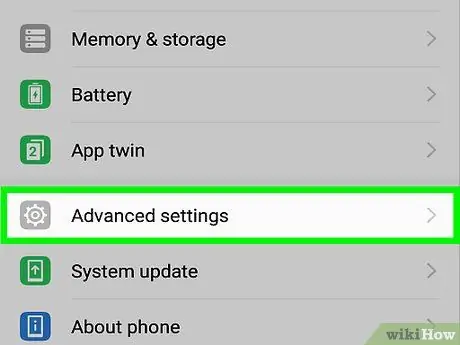
Paso 2. Desplácese hacia abajo en la pantalla y toque Administración general
Esta opción está al final del menú.
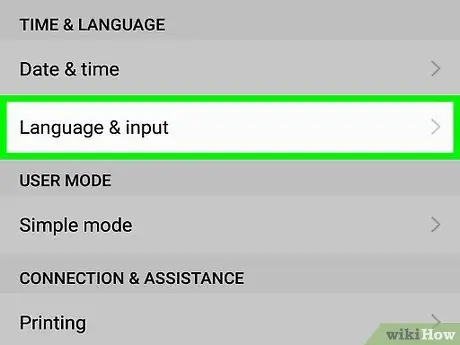
Paso 3. Toque Idioma e introducción
Se abrirá la configuración de idioma y teclado del Samsung Galaxy.
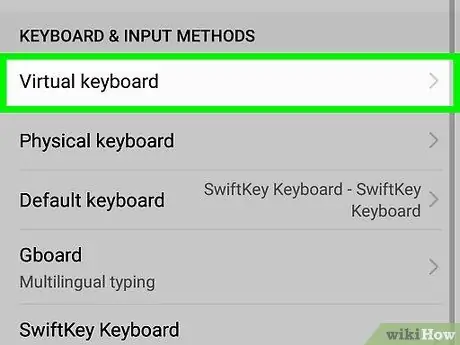
Paso 4. Toque Teclado virtual
Se mostrará una lista de todas las aplicaciones de teclado instaladas.
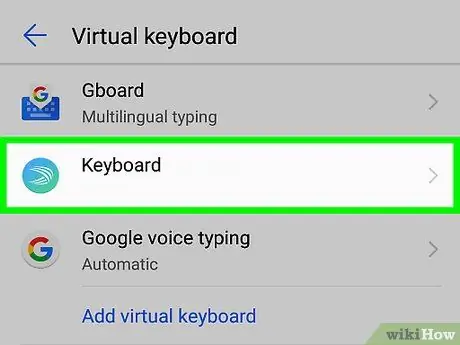
Paso 5. Toque el teclado Samsung
Se abrirá la configuración predeterminada del teclado de Samsung.
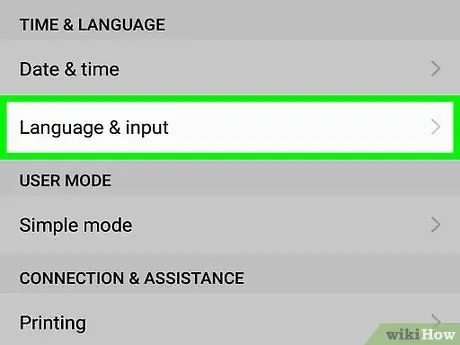
Paso 6. Toque Idiomas y tipos
Se mostrarán todas las opciones de idioma disponibles.
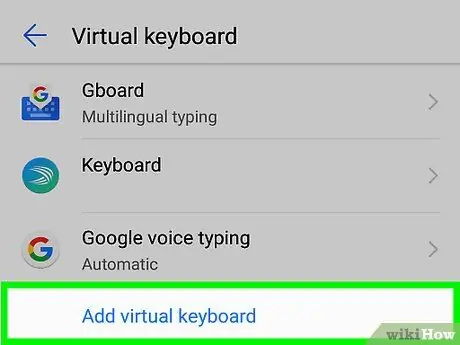
Paso 7. Toque el botón Agregar idiomas de entrada
Está al lado del " +"es verde al final de la lista de idiomas disponibles.
Dependiendo de la versión de Android que esté usando, este botón puede decir Administrar idiomas de entrada.
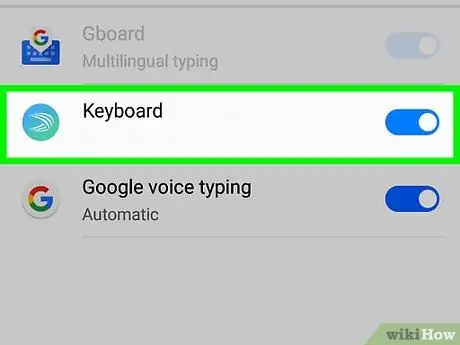
Paso 8. Seleccione el idioma deseado deslizando el interruptor hacia
Al activar el idioma en el menú aquí, puede cambiar el teclado a este idioma en cualquier aplicación.






